Avtor:
Sara Rhodes
Datum Ustvarjanja:
16 Februarjem 2021
Datum Posodobitve:
1 Julij. 2024
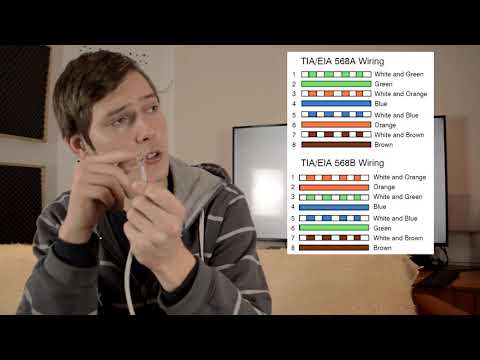
Vsebina
- Koraki
- Metoda 1 od 3: Povezovanje optičnega bralnika z omrežjem v sistemu Mac OS
- Metoda 2 od 3: Povezovanje optičnega bralnika z omrežnimi računalniki v sistemu Mac OS X
- Metoda 3 od 3: Konfiguriranje in dodajanje optičnega bralnika v omrežni računalnik v sistemih Windows 7 in Vista
- Nasveti
Pokazali vam bomo, kako na en optični bralnik povezati več računalnikov v omrežju. To bo omogočilo vsakemu računalniku dostop do optičnega bralnika, tako da se vsak skeniran dokument ali fotografija prikaže na več računalnikih hkrati. Če ne želite kupiti optičnega bralnika za vsak računalnik posebej, je to za vas najprimernejša možnost. V tem članku vam bomo pokazali, kako optične bralnike povezati z operacijskimi sistemi Windows Vista, Windows 7 in Mac OS X z računalniki, povezanimi v omrežje.
Koraki
Metoda 1 od 3: Povezovanje optičnega bralnika z omrežjem v sistemu Mac OS
 1 Odprite meni Apple in izberite System Preferences.
1 Odprite meni Apple in izberite System Preferences. 2 Odprite nastavitve skupne rabe na zavihku Pogled.
2 Odprite nastavitve skupne rabe na zavihku Pogled. 3 Potrdite polje zraven Skupna raba tega optičnega bralnika.
3 Potrdite polje zraven Skupna raba tega optičnega bralnika. 4 S seznama izberite želeni optični bralnik.
4 S seznama izberite želeni optični bralnik.
Metoda 2 od 3: Povezovanje optičnega bralnika z omrežnimi računalniki v sistemu Mac OS X
 1 Odprite program za urejanje slik ali poseben program, ki upravlja skener ali tiskalnik.
1 Odprite program za urejanje slik ali poseben program, ki upravlja skener ali tiskalnik. 2 Na seznamu izberite optični bralnik, ki se nahaja v skupini Skupna raba v levem podoknu.
2 Na seznamu izberite optični bralnik, ki se nahaja v skupini Skupna raba v levem podoknu. 3 Odprite zavihek Pogled v mapi Aplikacije (ikona je na namizju).
3 Odprite zavihek Pogled v mapi Aplikacije (ikona je na namizju). 4 Izberite možnost Datoteka, nato Uvozi iz optičnega bralnika in nato možnost Omogoči omrežne naprave.
4 Izberite možnost Datoteka, nato Uvozi iz optičnega bralnika in nato možnost Omogoči omrežne naprave. 5 Izberite možnost Datoteka, kliknite Uvozi iz optičnega bralnika, izberite optični bralnik, ki ga uporabljate.
5 Izberite možnost Datoteka, kliknite Uvozi iz optičnega bralnika, izberite optični bralnik, ki ga uporabljate.
Metoda 3 od 3: Konfiguriranje in dodajanje optičnega bralnika v omrežni računalnik v sistemih Windows 7 in Vista
 1 Odprite meni Start. Odprite nadzorno ploščo.
1 Odprite meni Start. Odprite nadzorno ploščo. - Če uporabljate operacijski sistem Windows Vista, izberite možnost Omrežje.
 2 V iskalno vrstico vnesite besedo »Omrežje«. Kliknite zavihek z naslovom "Ogled seznama omrežnih računalnikov in naprav" v polju Omrežja in skupna raba. Če imate operacijski sistem Windows Vista, preskočite ta korak.
2 V iskalno vrstico vnesite besedo »Omrežje«. Kliknite zavihek z naslovom "Ogled seznama omrežnih računalnikov in naprav" v polju Omrežja in skupna raba. Če imate operacijski sistem Windows Vista, preskočite ta korak.  3 Optični bralnik poiščite na seznamu naprav, z desno miškino tipko kliknite nanj, kliknite gumb Namesti.
3 Optični bralnik poiščite na seznamu naprav, z desno miškino tipko kliknite nanj, kliknite gumb Namesti. 4 Sledite navodilom, ki se prikažejo na zaslonu.
4 Sledite navodilom, ki se prikažejo na zaslonu.
Nasveti
- Če dokumenta v sistemu Mac OS X ne morete optično prebrati, izklopite optični bralnik in ga nato znova vklopite.
- Uporabite lahko posebne programe, kot sta RemoteScan ali SoftPerfect, ki omogočajo skeniranje dokumentov in fotografij na več računalnikih, povezanih v omrežje, ne glede na omrežne funkcije operacijskega sistema.



